众所周知ppt是一款热门的演示文稿制作软件,让用户在日常工作中可以用来展示工作灵感、小组报告或是年度总结等,为用户带来了不错的使用体验,因此ppt软件成为了大部分用户的办公必备,当用户在使用ppt软件时,想要在页面上绘制出一条由粗变细的线条,却不知道怎么来操作实现,其实这个问题是很好解决的,用户直接在菜单栏中点击插入形状功能,随后选择其中的三角形形状,绘制出来后用户向左将其缩小,会发现三角形缩小后会达到由粗变细的线条效果,那么接下来就让小编来向大家介绍一下ppt绘制一条由粗变细的线条方法教程吧,希望用户能够从中获取到有用的经验教程。
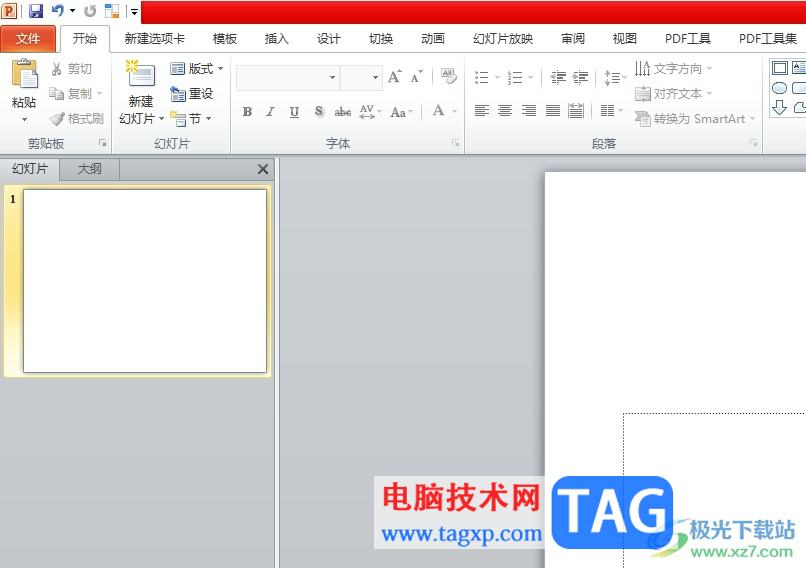
1.用户在电脑桌面上打开ppt软件,并来到演示文稿的编辑页面上
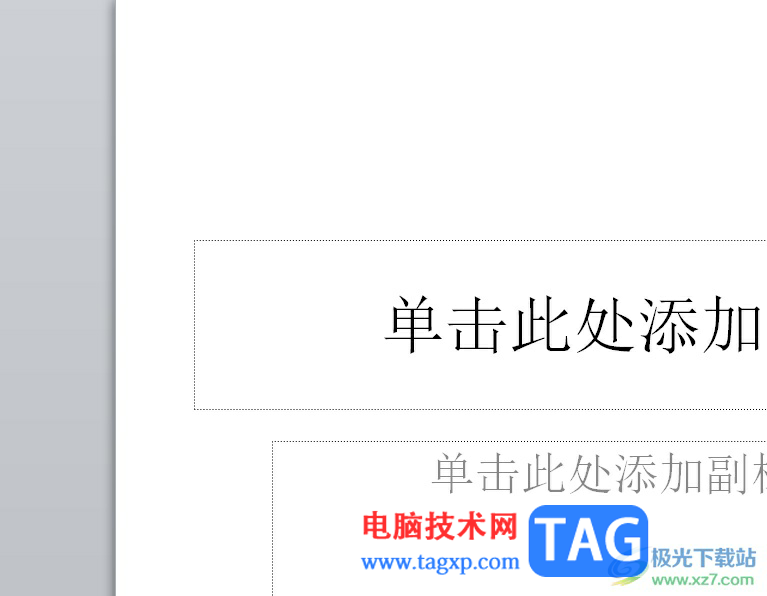
2.接着在页面上方的菜单栏中点击插入选项,将会显示出相关的选项卡,用户选择形状选项
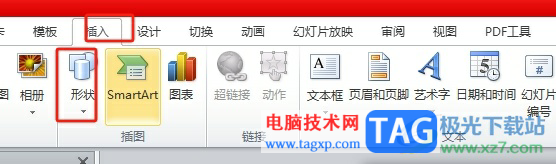
3.可以看到和展示出来的形状素材下拉框,用户选择其中的三角形形状
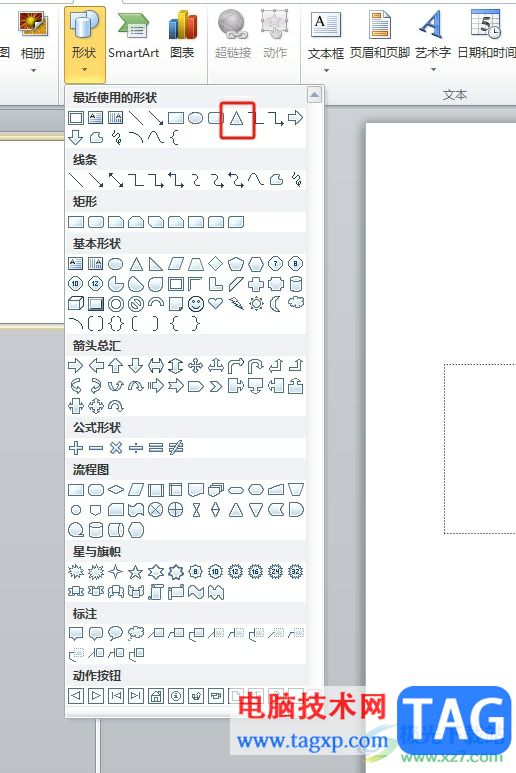
4.这时就可以在页面上绘制出三角形,但是用户需要点击三角形选框竖线中间的黑点来向左移动缩小它
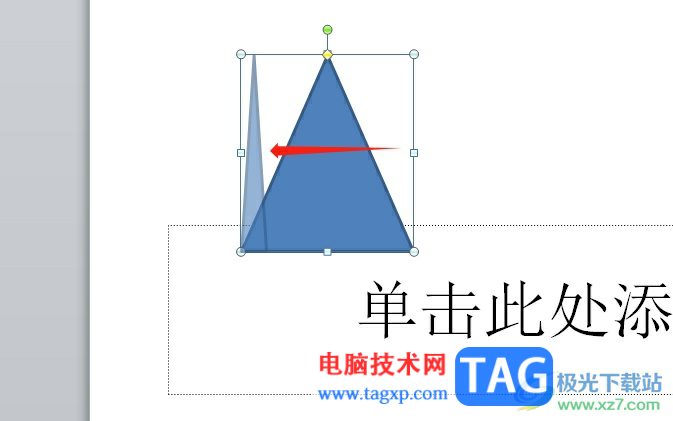
5.如图所示,用户可以看到当前的三角形缩小后成功变成了由粗变细的线条了
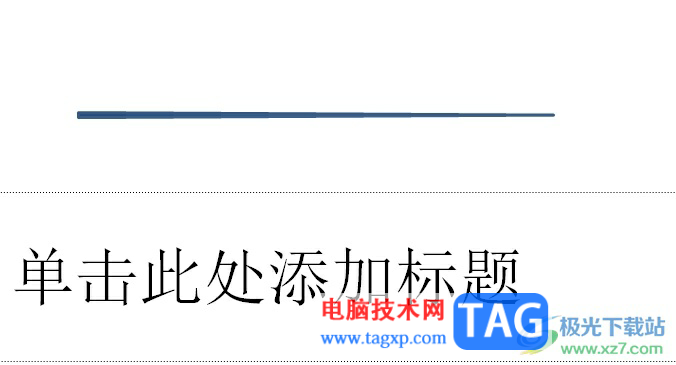
以上就是小编对用户提出问题整理出来的方法步骤,用户从中知道了大致的操作过程为点击插入形状——选择三角形——缩小三角形——变成粗细不一的直线这几步,方法简单易懂,因此感兴趣的用户可以跟着小编的教程操作试试看,一定可以解决好这个问题的。
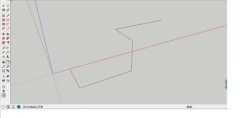 草图大师(SketchUp)绘制水管模型的详细操作
草图大师(SketchUp)绘制水管模型的详细操作
不少朋友们都在使用草图大师(SketchUp)软件,不过你们了解其中是......
 win101909夜间模式光标白色解决方法
win101909夜间模式光标白色解决方法
对于win101909版本中附带的新功能夜间模式相信大家也会经常用到......
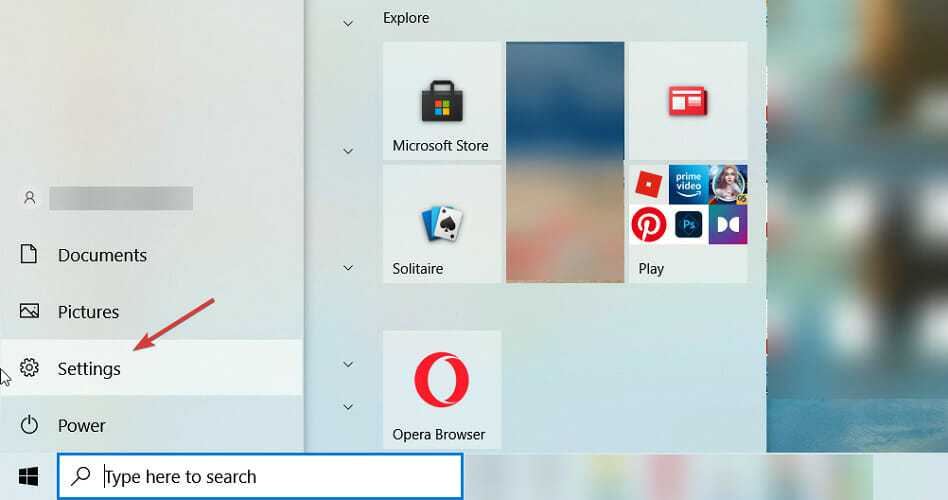 这就是修复Windows11审查许可条款错误的方
这就是修复Windows11审查许可条款错误的方
这就是修复Windows11审查许可条款错误的方法 Windows 11 是微软六年......
 如何修复 Windows 11 或 10 中的 e1460-b305 Ep
如何修复 Windows 11 或 10 中的 e1460-b305 Ep
与许多其他用户一样,您可能在 Windows11或 10 上遇到升级后问题......
 电脑上传速度慢怎么解决
电脑上传速度慢怎么解决
很多使用windows系统电脑的小伙伴,发现使用电脑上传的时候网速......

小伙伴们你们知道ppt怎么制作格子数字效果呢?今天小编很乐意与大家分享ppt文字填充格子效果的技巧,感兴趣的可以来了解了解哦。...

ppt怎么制作折叠字效果图方法 PPT怎么给文字添加3D折叠字效果 反倒是如上图所示,通过一些文字变形小技巧以及背景明暗对比做出来的3D效果更加受人追捧。在本文中,小编图文详解使用PPT制...
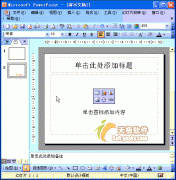
通常情况下,新建的演示文稿使用的是黑白幻灯片方案,如果需要使用其他方案,一般可以通过应用其内置的设计方案来快速添加。 1、执行视图任务窗格命令,展开任务窗格。 2、单击...

在PowerPoint演示文稿这款软件中制作幻灯片时我们通常会插入一些图片,这样可以使幻灯片整体更加美观,更加吸引人,比如纯文字的单调乏味。在同一页幻灯片中插入多种图片后,小伙伴们知...
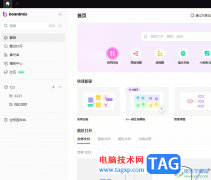
boardmix是一款为混合办公协作软件需求而生的在线白板工具,为用户带来了许多的便利和好处,并且深受用户的喜爱,在这款软件中用户可以与团队进行协作,增强团队之间沟通的同时,还可以...

PowerPoint演示文稿是很多小伙伴都在使用的一款软件,在其中编辑和制作幻灯片时,我们经常会需要插入一些图片并适当调整大小等参数。如果我们希望在PowerPoint演示文稿中插入图片并调整大小...

动画:Gif和Flash动画来源广泛,易得易实现,效果好。Gif动画插入方法与一般的图片文件相同,用菜单“插入”/“图片” /“来自文件”选文件插入,但不能用“复制”“粘贴”来引入。一般...

关闭以后我们想找到我们的文档,但是却找不到文档在哪里(前提一定是保存过的),我们可以打开WPS文档里的PPT,然后在右上角有一个云朵一样的标志,单击。单击以后里面即可找到我们编辑过...
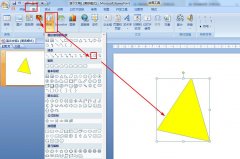
一些网友表示还不太清楚PPT怎么快速绘制渐变色的三角体形状,而本节就介绍了ppt三角锥体的画法,还不了解的朋友就跟着小编学习一下吧,希望对你们有所帮助。...
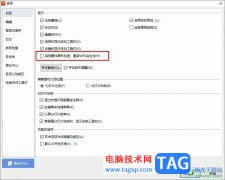
WPS是很多小伙伴都在使用的一款文档编辑软件,在这款软件中,我们可以使用各种工具来提高演示文稿的编辑效率,也可以使用WPS中的工具来解决演示文稿编辑过程中遇到的各种问题。有的小伙...

在PowerPoint演示文稿中如果有需要我们可以插入一些表格,插入后就可以使用一些表格的基础功能了。如果我们在PowerPoint演示文稿中插入表格后希望涉案啊表格的边框线,小伙伴们知道具体该如...

很多小伙伴都喜欢使用WPS来对演示文稿进行编辑,因为在这款软件中,我们可以根据自己的需求在幻灯片中插入图片、形状或是图表等各种内容。有的小伙伴在使用WPS对演示文稿进行编辑时想要...

PPT怎么定制个性化版式 PPT定制个性化版式教程...
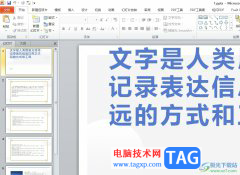
ppt是一款专门用来制作演示文稿的办公软件,为用户带来了强大的功能,让用户可以轻松的制作出令人满意的演示文稿,在ppt软件中用户可以根据自己的需求来设置对象相关的格式样式,为用户...
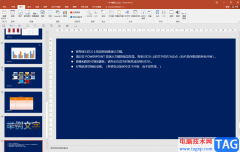
PowerPoint演示文稿是一款非常好用的软件,很多小伙伴基本上每天都会需要使用到该软件。在PowerPoint演示文稿中如果我们希望将大量的文本内容设置为分栏效果,类似于报纸的排版效果,小伙伴...